Jak aktualizovat Kodi 17.6 na FireStick, Android Box, Ipad a další
Kodi je platforma, kterou je třeba udržovat pomocí nejnovějších doplňků a vlastních nejnovějších verzí. Postupujte podle této příručky a podívejte se, jak aktualizovat Kodi na různých platformách. Každá platforma a zařízení má jiný operační systém, a proto je postup aktualizace Kodi ve Windows, FireStick, Android Boxu, Apple TV, Linuxu a Macu jiný.
Contents
- 1 Jak aktualizovat různé verze Kodi Krypton
- 2 Jak aktualizovat verzi Kodi Jarvis 16
- 3 Jak aktualizovat Kodi na FireStick a Fire TV
- 4 Jak aktualizovat Kodi ve Windows
- 5 Jak aktualizovat Kodi v Android Boxu
- 6 Jak aktualizovat Kodi na Mac
- 7 Jak aktualizovat Kodi na Apple TV 4 a 2
- 8 Jak aktualizovat Kodi v systému Linux
- 9 Jak aktualizovat Kodi na Raspberry Pi
- 10 Chyby a opravy aktualizace Kodi
- 11 Aktualizace často kladených otázek společnosti Kodi – FAQ
Proč byste měli aktualizovat Kodi?
Aktualizace jakéhokoli softwaru je pro koncového uživatele výhodná, protože vynucuje nové opravy chyb a vylepšení funkcí. Totéž platí pro Kodi, protože jeho aktualizace opravují stávající chyby a přidávají vylepšené doplňky. Další výhodou aktualizace Kodi je to, že v každé aktualizaci je vyřešeno mnoho problémů.
Můžete aktualizovat Kodi a jeho různé verze?
Ano, každou verzi Kodi lze aktualizovat na verzi Kodi Leia 18. V současné době je nejstarší verzí používanou na celém světě Kodi Jarvis verze 16, kterou lze snadno aktualizovat na Kodi Krypton verze 17.
Nejběžněji používanou verzí Kodi je však Kodi Krypton verze 17, kterou lze dále aktualizovat na verzi Kodi Leia verze 18. Postupy aktualizace každé verze Kodi na novější verzi jsou popsány níže..
Jak aktualizovat různé verze Kodi Krypton
Kodi sama o sobě nemá vestavěnou funkci pro aktualizaci na rozdíl od jejích doplňků, které mají funkci automatické aktualizace. Jediným způsobem, jak aktualizovat Kodi, je jeho přeinstalování od nuly a stažení nejnovější verze Kodi z Kodi.tv. Níže uvádíme některé aktualizační postupy pro více verzí Kodi Krypton.
Verze 17.6
Aktualizace Kodi Krypton verze 17.6 na Kodi Leia verze 18 je velmi snadná. Chcete-li aktualizovat verzi Kodi 17.6 až 18, postupujte takto:
- Přejít na https://kodi.tv/
- V pravém horním rohu klikněte na Stáhnout
- Nyní přejděte dolů a vyberte platformu, na které používáte nebo instalujete / aktualizujete Kodi
- Klikněte na Windows > Klikněte na Pre-Release > Nyní přejděte dolů a vyberte požadované sestavení tj. Alpha 1 nebo Nightlies
- Po kliknutí na požadované sestavení se otevře nové okno se seznamem vydání. Kliknutím na něj vyberte nejnovější verzi a spustí se stahování nastavení
- Po dokončení stahování nainstalujte verzi Kodi, kterou jste stáhli, a užívejte si aktualizovanou verzi Kodi Leia
Verze 17.4
- Jít do https://kodi.tv/
- Klikněte na Stažení tvoří pravý horní roh
- Nyní přejděte dolů a otevřete starší verze stránku nebo klikněte tady
- Vyberte platformu, např. Okna > Vyberte si BIT velikost 32 nebo 64 > Vyberte nejvíce poslední verze z Kodi Krypton 17.5 dostupný > stahování začne. Po stažení souboru spusťte instalaci a aktualizujte verzi Kodi.
Verze 17.5
- Jít do https://kodi.tv/
- Klikněte na Stažení tvoří pravý horní roh
- Nyní přejděte dolů a vyberte platformu, na které používáte nebo instalujete / aktualizujete Kodi
- Například pokud používáte Okna, pak klikněte na Okna > Klikněte na Instalační program (32 BIT) > stahování začne.
- Po dokončení stahování spusťte instalaci a verze Kodi bude aktualizována.
Jak aktualizovat verzi Kodi Jarvis 16
Při aktualizaci Kodi Jarvis v16 postupujte podle níže uvedených kroků:
- Jít do https://kodi.tv/
- Klikněte na Stažení tvoří pravý horní roh
- Nyní přejděte dolů a otevřete starší verze stránku nebo klikněte tady
- Vyberte platformu, např. Okna > Vyberte si BIT velikost 32 nebo 64 > Klikněte na Starý > Vybrat kodi-17.0-Krypton.exe
Jak aktualizovat Kodi na FireStick a Fire TV
Existuje několik způsobů, jak aktualizovat Kodi na FireStick a Fire TV. Můžete použít ES File Explorer nebo postranní načtení aplikace na vaši Amazonskou platformu.

Jak aktualizovat Kodi 17.6 na FireStick pomocí ES File Explorer
- Jít do Hlavní nabídka Fire Stick > Klikněte na Vyhledávání > V typu vyhledávací lišty ES File Explorer
- Zahájení ES File Explorer > Klikněte na Nástroje > Klikněte na Správce stahování z nabídky na levé straně
- Klikněte na „+ Nové“
- Když to vyzve k a Cesta, jednoduše zadejte http://bit.ly/Kodi-17_6-Krypton-APK > Klikněte na OK
- Nyní pojmenujte zdrojovou cestu jako Kodi > Klikněte na Stáhnout teď
- Počkejte, až se stahování dokončí
- Poté klikněte na ‘Otevřít soubor’ > Návrat na Fire Stick Domovská obrazovka
- Zahájení nově nainstalovaná verze Kodi Krypton 17.6
- Nyní byl váš Kodi aktualizován a můžete si užít dokonalý zážitek ze streamování!
Jak aktualizovat Kodi na Fire Stick by Side metoda načítání
- otevřeno Google Play obchod ze zařízení Android a nainstalujte Kodi Krypton na tvé přístroj
- Poté nainstalujte Apps2Fire aplikace dostupná v obchodě Google Play v zařízení Android > po instalaci otevřete Apps2Fire aplikace
- Jít do Fire stick Domovská obrazovka > Jít do Nastavení > Klikněte na Síť > Výpis IP adresa Fire Stick a poznamenejte si to > Nyní od vás Zařízení Android, otevřeno Apps2Fire > Klikněte na Založit > Sem zadejte IP adresa vaší Fire Stick, kterou jste extrahovali dříve > Klikněte na Místní aplikace
- Hledat Kodi v seznamu a vyberte jej > Klikněte na Nainstalujte
- Nyní bude Kodi přístupný na vašem Fire Stick zařízení > Kodi můžete hledat v Aplikace Fire Stick > Otevřete Kodi a užijte si aktualizovanou verzi Kodi.
Jak aktualizovat Kodi ve Windows
Pokud jde o aktualizaci Kodi na Windows, proces je víceméně stejný. V následující části jsme vyzdvihli všechny podrobnosti založené na různých verzích systému Microsoft Windows.
Windows 10
Aktualizace na Kodi se neliší od metody definované výše pro aktualizaci Kodi Krypton verze 17.6. Postup aktualizace Kodi v systému Windows 10 zůstane stejný.
Windows 8
Aktualizace Kodi v systému Windows 8 bude stejná jako v případě aktualizace různých verzí Kodi Krypton verze 17.6, 17.5 atd., Protože platformou, na kterou se v procedurách odkazuje, jsou Widows. Můžete se jednoduše podívat na výše popsaný postup a aktualizovat verzi Kodi Krypton nebo Kodi Jarvis.
Jak aktualizovat Kodi v Android Boxu
Vzhledem k tomu, že na trhu je k dispozici celá řada krabic Android, vybrali jsme některé z nejlepších a provedli kroky k aktualizaci Kodi.

Aktualizujte Kodi v zařízení Android G Box
- Běh GBox > Jdi na to Domovská obrazovka > otevřeno Google Play obchod
- Hledat ES File Explorer > Klikněte na Nainstalujte
- Návrat do Domovská obrazovka znovu > otevřeno Prohlížeč > Jdi na to URL: Kodi.tv/download
- Přejděte dolů na stránce a klikněte na Android > z dostupných možností vyberte PAŽE
- Po stažení spusťte instalační soubor > Klikněte na Nový > Klikněte na Nainstalujte
- Vaše verze Kodi bude aktualizována na novou.
Aktualizujte Kodi v segmentu Seguro Trongle
Seguro Trongle je další Android Box, pomocí kterého můžete streamovat neomezené množství filmů, televizních pořadů, videí a ještě mnohem více pomocí Kodi. Postup instalace pro instalaci a aktualizaci Kodi na platformách Android je téměř podobný pro každé zařízení Android. U segmentu Seguro Trongle bude postup aktualizace Kodi stejný jako postup u štítu Nvidia.
Aktualizujte Kodi na televizi Nvidia Shield
NVidia Shield je jedním z nejznámějších a nejčastěji používaných boxů Android používaných pro účely streamování. Kodi na NVidia Shield můžete aktualizovat následujícím postupem:
- Spustit přístroj > Jít do Domovská obrazovka > Jít do Google Play obchod.
- Jít do vyhledávací panel > Hledat Kodi.
- Ze seznamu vyberte Kodi > Klikněte na Instalovat.
- Nainstaluje se nová verze Kodi. Spusťte Kodi z domovské obrazovky NVidia Shield.
Aktualizujte Kodi na MXQ Pro
Boxy s Androidem přicházejí v široké škále a MXQ Pro je další box s Androidem, který umožňuje streamovaným geekům sledovat jejich oblíbené filmy a videa zdarma instalací Kodi na MXQ Pro.
Pokud nemáte na vašem zařízení MXQ Pro nainstalovaný Kodi, můžete jej nainstalovat podle postupu uvedeného v naší příručce: Jak nainstalovat / nastavit Kodi na zařízení Android.
Jak aktualizovat Kodi na Mac

Mac je po Windows nejrozšířenějším operačním systémem. Aktualizujte Kodi na Mac jednoduše následujícím postupem:
- Stáhněte si Kodi pro Mac z oficiálního webu Kodi, protože bude mít nejnovější verzi Kodi. V systému Mac bude k dispozici bitová kopie disku
- Po stažení bitové kopie disku otevřete bitovou kopii Kodi
- Chcete-li aplikaci nainstalovat do zařízení, přetáhněte ikonu aplikace Kodi do složky Aplikace
- Otevřete Kodi
- CMD + kliknutí na Kodi aplikace a otevřeno to
- Nyní jste aktualizovali svou verzi Kodi na počítačích Mac, užijte si kouření s lepší funkčností a opravené chyby.
Jak aktualizovat Kodi na Apple TV 4 a 2
Pro aktualizaci Kodi v Apple TV 2 je vyžadováno zařízení Mac. Jakmile si zařízení Mac uspořádáte, aktualizujte Kodi podle následujícího postupu..
- Spustit Mac > Vydejte se na to Terminál > Začněte psát tento příkaz: ssh [email protected] (Nahraďte adresu I.P uvedenou s IP adresou vašeho Apple TV 2)
- Pro zadání se zobrazí dialogové okno Heslo pokud je výše uvedený příkaz správně zadán. Zadejte heslo, tzn. vysokohorský, Pokud jste již heslo změnili, zadejte nové heslo
- Tart zadávání následujících příkazů v pořadí, které jsou uvedeny níže:
- apt-get install wget
- wget -0- http://apt.awkwardtv.org/awkwardtv.pub | apt-key add –
- echo? deb http://apt.awkwardtv.org/ stabilní hlavní? > /etc/apt/sources.list.d/awkwardtv.list
- echo? eb http://mirrors.kodi.tv/apt/atv2 ./? > /etc/apt/sources.list.d/xbmc.list
- aktualizace apt-get
- apt-get install org.xbmc.kodi-atv2
- restartujte počítač
- Po vložení výše uvedených příkazů restartujte svůj Apple TV 2, ale ujistěte se, že jsou zadány správně.
- Po restartování budete mít přístup k aktualizované verzi Kodi.
Jak aktualizovat Kodi v systému Linux
Existují dvě různé verze systému Linux, které uživatelé preferují pro streamování Kodi. Chcete-li aktualizovat Kodi na Linux Mint a Ubuntu, postupujte podle níže uvedených kroků.
Aktualizujte Kodi na Linux Mint

Chcete-li aktualizovat Kodi na Linux Mint, g na Teminal 1 a zadejte následující příkazy:
- sudo add-apt-repository ppa: team-xbmc / ppa
- aktualizace sudo apt-get
- sudo apt-get install kodi
- instalace sudo apt-get.
Aktualizujte Kodi v systému Linux Ubuntu
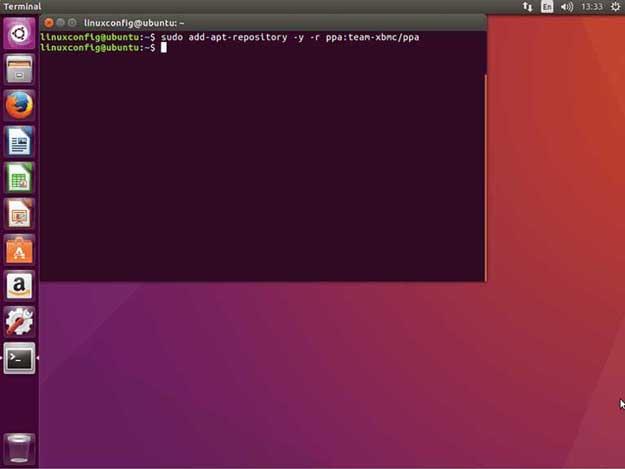
Postup aktualizace Kodi na Ubuntu je stejný jako u Linux Mint. Důvodem je, že se jedná o podobné platformy a používají podobný strojový jazyk, což činí stejný postup.
Jak aktualizovat Kodi na Raspberry Pi
- Otevřete oficiální web OpenELEC > Vydejte se Sekce ke stažení > Vybrat Raspberry Pi Builds
- Vyberte generaci Raspberry Pi, kterou používáte, protože bude existovat více možností souvisejících s různými generacemi > Stažení soubor ZIP
- Rozbalte soubory po stažení Soubor ZIP
- Převod instalační soubory rozbalené na mikro SD autod (Můžete použít aplikaci Rufus, který umožňuje uživatelům bootovat z USB)
- Aktivujte Rufus
- Vybrat SD karta z možnosti zařízení > Klikněte na Obrázek disku na krabici
- Procházejte a otevřete rozbalený soubor > Klikněte na Start > existující soubor bude soubor bude zaměněn
- Odpojte kartu SD > Vložit to v Malina Pi > Jakmile je vaše zařízení Raspberry Pi Zapnuto, Kodi zahájí spouštění automaticky
Chyby a opravy aktualizace Kodi
Při instalaci a aktualizaci Kodi se mohou objevit některé chyby. Povaha těchto chyb je poněkud podobná a někdy je chyba zcela podobná, protože postup instalace Kodi a jeho aktualizace jsou stejné. Zde jsou některé z nejčastějších chyb, se kterými se můžete při pokusu o aktualizaci Kodi ve vašem zařízení setkat:
Chyba při instalaci chyby Kodi:
Při pokusu o aktualizaci se může zobrazit tato chyba při spuštění instalačního souboru. To znamená, že stažený soubor není stabilní nebo je starší verze Kodi poškozená a je třeba ji nejprve odstranit.
Opravit
Odeberte starší verzi Kodi, kterou máte v zařízení, a poté stáhněte instalační soubor zařízení z oficiálního webu Kodi. Vyhněte se stahování jakékoli verze Kodi z jiných webů, protože mohou mít mnoho chyb. Jakmile odstraníte starší verzi Kodi, spusťte znovu instalační soubor a bude nainstalován.
Kodi udržuje chybu při selhání:
Někdy, když otevřete Kodi, dojde ke zhroucení a zavření. To se stane, pokud má nainstalovaná verze chyby, které neumožňují její správné fungování.
Opravit
Jednoduše odeberte instalační soubor Kodi, který jste nainstalovali do svého zařízení, a stáhněte si znovu z oficiální stránky nejnovější verzi Kodi..
Co znamená Exodus, který není k dispozici?
Nejen Exodus, ale mnoho kodi addonů, jako je Covenant, Aragon a další, nedávají žádnou chybu k dispozici pro streamování. Je to hlavně kvůli několika málo důvodům, proč kodi není k dispozici žádný stream, jako je použití opuštěného addonu, pomalá rychlost internetu a další.
Opravit
V našem průvodci je uvedeno 6 metod, jak opravit chybu Exodus bez dostupného proudu.
Aktualizace často kladených otázek společnosti Kodi – FAQ
Zachová aktualizace moje doplňky a repozitáře?
Ano, aktualizace si ponechá doplňky a úložiště, které jste již nainstalovali. Nevymaže vaši knihovnu doplňků.
Je Kodi Leia 18 jiná forma Kodi Kryton17?
Kodi Leia 18 je nejnovější verze Kodi, která byla vydána po vydání Kodi Krypton verze 17.6. Její stabilní sestavení zatím není k dispozici, protože je stále ve fázi vývoje a testování probíhá. Rozhraní a funkčnost Kodi Leia 18 je však podobná jako u Kodi Krypton verze 17.6.
Nemohu najít starší verze, prosím pomozte?
Starší verze Kodi najdete na tomto odkazu: http://mirrors.kodi.tv/releases/windows/win32/old/
Závěrečná slova
Kodi je celosvětově preferovaná streamovací služba a skutečnost, že ji lze použít s mnoha platformami a zařízeními, je mnohem výhodnější..
Uživatelé jsou obvykle obeznámeni s instilačním postupem Kodi a instalačním postupem doplňků Kodi. Uživatelé si však nejsou vědomi postupu, jak aktualizovat Kodi, a proto jsme tuto příručku napsali.
Tato příručka se zabývá všemi důležitými aspekty, které jsou vyžadovány pro aktualizaci Kodi na různých zařízeních a operačních systémech.
Doufáme, že nebudete mít problém aktualizovat Kodi podle našich výukových programů. Pokud však narazíte na problém, napište nám komentář níže a my se vám ozveme.





25.04.2023 @ 01:58
ní v pravém horním rohu Vyberte platformu, na které používáte nebo instalujete / aktualizujete Kodi Klikněte na Windows > Klikněte na Pre-Release > Nyní přejděte dolů a vyberte požadované sestavení tj. Alpha 1 nebo Nightlies Po kliknutí na požadované sestavení se otevře nové okno se seznamem vydání. Kliknutím na něj vyberte nejnovější verzi a spustí se stahování nastavení Po dokončení stahování nainstalujte verzi Kodi, kterou jste stáhli, a užívejte si aktualizovanou verzi Kodi Leia. Je důležité udržovat Kodi aktuální a aktualizovat ho pomocí nejnovějších doplňků a verzí, aby bylo zajištěno bezpečnost a stabilita. Každá platforma a zařízení má svůj vlastní postup aktualizace, a proto je důležité postupovat podle příručky pro aktualizaci Kodi na různých platformách.